先自我介绍一下,小编浙江大学毕业,去过华为、字节跳动等大厂,目前阿里P7
深知大多数程序员,想要提升技能,往往是自己摸索成长,但自己不成体系的自学效果低效又漫长,而且极易碰到天花板技术停滞不前!
因此收集整理了一份《2024年最新Android移动开发全套学习资料》,初衷也很简单,就是希望能够帮助到想自学提升又不知道该从何学起的朋友。
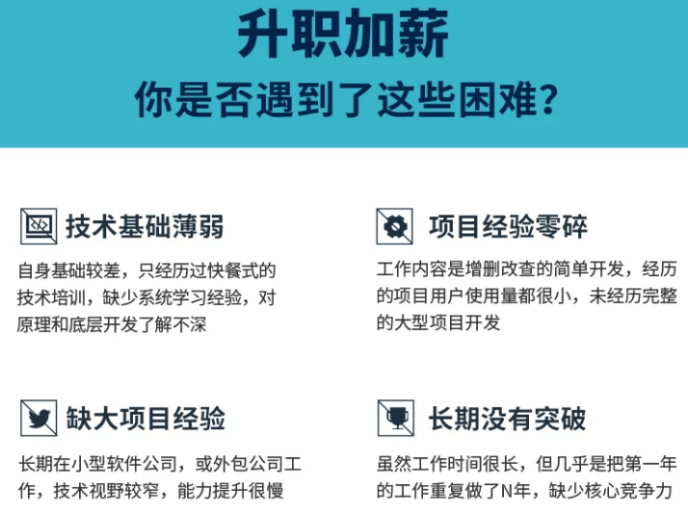
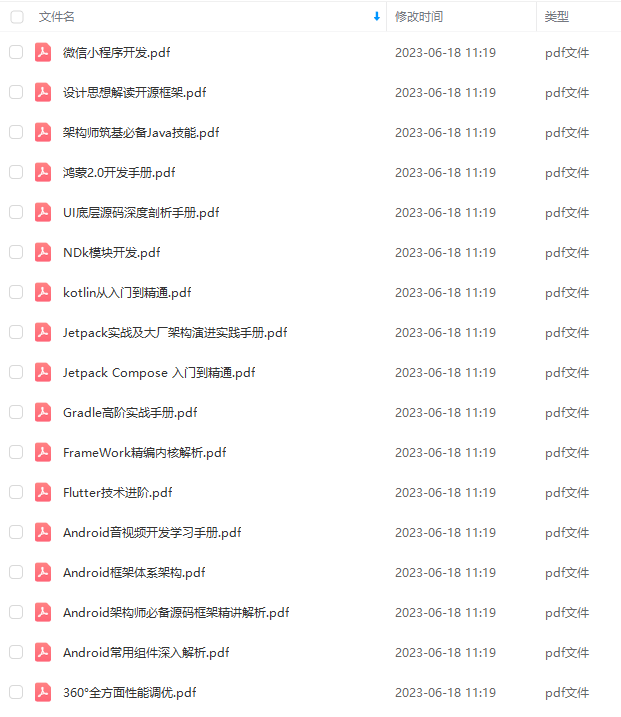
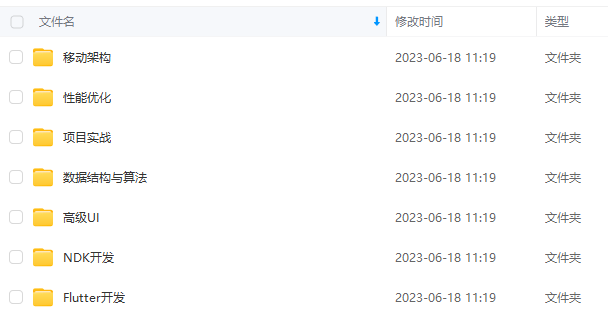
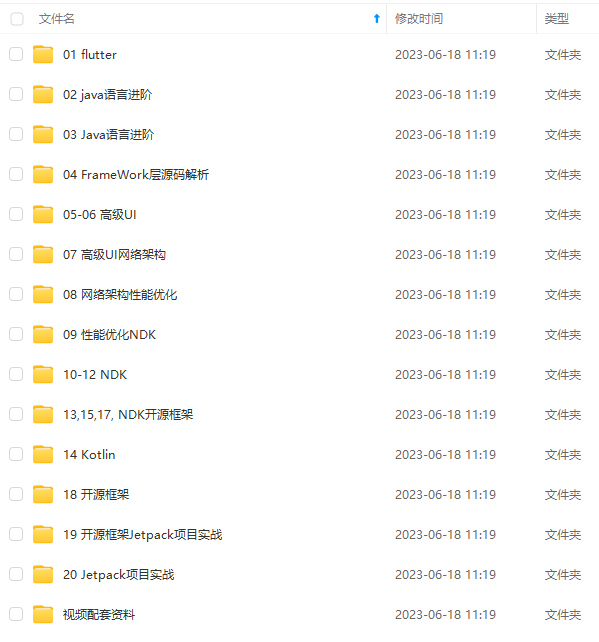
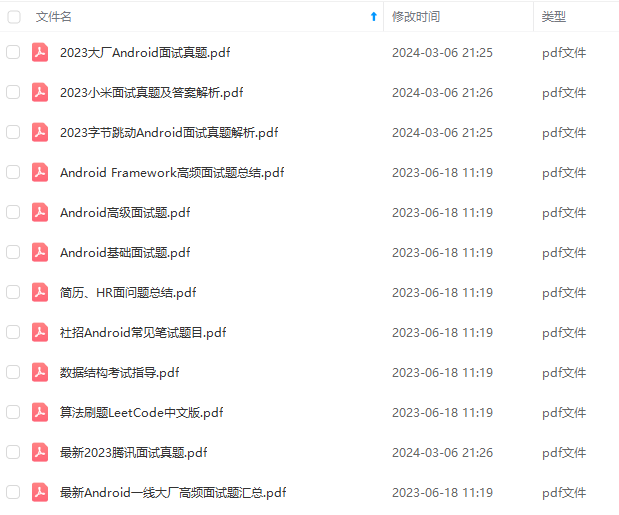
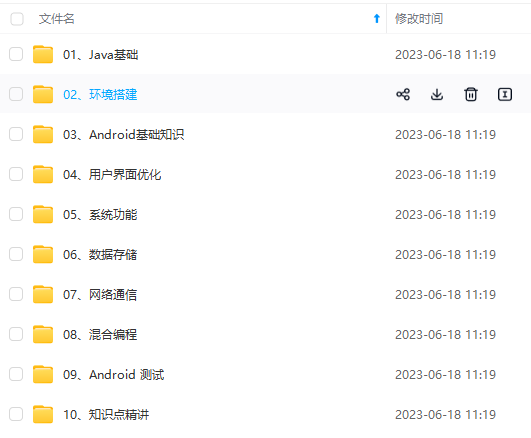

既有适合小白学习的零基础资料,也有适合3年以上经验的小伙伴深入学习提升的进阶课程,涵盖了95%以上Android开发知识点,真正体系化!
由于文件比较多,这里只是将部分目录截图出来,全套包含大厂面经、学习笔记、源码讲义、实战项目、大纲路线、讲解视频,并且后续会持续更新
如果你需要这些资料,可以添加V获取:vip204888 (备注Android)

正文

其中Chrome把0.5px四舍五入变成了1px,而firefox/safari能够画出半个像素的边,并且Chrome会把小于0.5px的当成0,而Firefox会把不小于0.55px当成1px,Safari是把不小于0.75px当成1px,进一步在手机上观察iOS的Chrome会画出0.5px的边,而安卓(5.0)原生浏览器是不行的。所以直接设置0.5px不同浏览器的差异比较大,并且我们看到不同系统的不同浏览器对小数点的px有不同的处理。所以如果我们把单位设置成小数的px包括宽高等,其实不太可靠,因为不同浏览器表现不一样。
至于其他解决一像素边框问题网上有一堆答案,在这里我推荐一种非常好用,并且没有副作用的解决方案
transform: scale(0.5) 方案
div {
height:1px;
background:#000;
-webkit-transform: scaleY(0.5);
-webkit-transform-origin:0 0;
overflow: hidden;
}
css根据设备像素比媒体查询后的解决方案
/* 2倍屏 */
@media only screen and (-webkit-min-device-pixel-ratio: 2.0) {
.border-bottom::after {
-webkit-transform: scaleY(0.5);
transform: scaleY(0.5);
}
}
/* 3倍屏 */
@media only screen and (-webkit-min-device-pixel-ratio: 3.0) {
.border-bottom::after {
-webkit-transform: scaleY(0.33);
transform: scaleY(0.33);
}
}
如此,完美的解决一像素看着粗的问题
如何适配
====
viewport
视口(viewport)代表当前可见的计算机图形区域。在Web浏览器术语中,通常与浏览器窗口相同,但不包括浏览器的UI, 菜单栏等——即指你正在浏览的文档的那一部分。
那么在移动端如何配置视口呢? 简单的一个meta标签即可!
他们分别什么含义呢?

我们在移动端视口要想视觉效果和体验好,那么我们的视口宽度必去无限接近理想视口
理想视口:一般来讲,这个视口其实不是真是存在的,它对设备来说是一个最理想布局视口尺寸,在用户不进行手动缩放的情况下,可以将页面理想地展示。那么所谓的理想宽度就是浏览器(屏幕)的宽度了。
于是上述的meta设置,就是我们的理想设置,他规定了我们的视口宽度为屏幕宽度,初始缩放比例为1,就是初始时候我们的视觉视口就是理想视口!
其中user-scalable设置为no 可以解决移动端点击事件延迟问题(拓展)
解决适配方法
1、rem适配
rem是CSS3新增的一个相对单位,这个单位引起了广泛关注。这个单位与em有什么区别呢?区别在于使用rem为元素设定字体大小时,仍然是相对大小,但相对的只是HTML根元素。这个单位可谓集相对大小和绝对大小的优点于一身,通过它既可以做到只修改根元素就成比例地调整所有字体大小,又可以避免字体大小逐层复合的连锁反应。目前,除了IE8及更早版本外,所有浏览器均已支持rem。对于不支持它的浏览器,应对方法也很简单,就是多写一个绝对单位的声明。这些浏览器会忽略用rem设定的字体大小
举个例子:
//假设我给根元素的大小设置为14px
html{
font-size:14px
}
//那么我底下的p标签如果想要也是14像素
p{
font-size:1rem
}
//如此即可
rem的布局 不得不提flexible,flexible方案是阿里早期开源的一个移动端适配解决方案,引用flexible后,我们在页面上统一使用rem来布局。
他的原理非常简单
// set 1rem = viewWidth / 10
function setRemUnit () {
var rem = docEl.clientWidth / 10
docEl.style.fontSize = rem + ‘px’
}
setRemUnit();
rem 是相对于html节点的font-size来做计算的。所以在页面初始话的时候给根元素设置一个font-size,接下来的元素就根据rem来布局,这样就可以保证在页面大小变化时,布局可以自适应,
如此我们只需要给设计稿的px转换成对应的rem单位即可
当然,这个方案只是个过渡方案,为什么说是过渡方案
因为当年viewport在低版本安卓设备上还有兼容问题,而vw,vh还没能实现所有浏览器兼容,所以flexible方案用rem来模拟vmin来实现在不同设备等比缩放的“通用”方案,之所以说是通用方案,是因为这个他这个根据设备大小去判断页面的方案是根据屏幕大小去百分百还原设计稿,从而让人看到的大小效果是一样的,但是 苹果5 和苹果6p虽然看到的设计稿还原是一样的,但是他在一个合适距离上看到的效果能一样吗,本质上,用户使用更大的屏幕,是想看到更多的内容,而不是更大的字。
so,这个用缩放来解决问题的方案是个过渡方案,注定时代所淘汰
2、vw,vh布局
vh、vw方案即将视觉视口宽度 window.innerWidth和视觉视口高度 window.innerHeight 等分为 100 份。

vh和vw方案和rem类似也是相当麻烦需要做单位转化,而且px转换成vw不一定能完全整除,因此有一定的像素差。
不过在工程化的今天,webpack解析css 的时候用postcss-loader 有个postcss-px-to-viewport能自动实现px到vw的转化
{
loader: ‘postcss-loader’,
options: {
plugins: ()=>[
require(‘autoprefixer’)({
browsers: [‘last 5 versions’]
}),
require(‘postcss-px-to-viewport’)({
viewportWidth: 375, //视口宽度(数字)
viewportHeight: 1334, //视口高度(数字)
unitPrecision: 3, //设置的保留小数位数(数字)
viewportUnit: ‘vw’, //设置要转换的单位(字符串)
selectorBlackList: [‘.ignore’, ‘.hairlines’], //不需要进行转换的类名(数组)
minPixelValue: 1, //设置要替换的最小像素值(数字)
mediaQuery: false //允许在媒体查询中转换px(true/false)
})
]
}
3、px为主,vx和vxxx(vw/vh/vmax/vmin)为辅,搭配一些flex(推荐)
之所以推荐使用此种方案,是由于我们要去考虑用户的需求,用户之所以去买大屏手机,不是为了看到更大的字,而是为了看到更多的内容,这样直接使用px是最明智的方案,使用vw,rem等布局手段无可厚非,但是,flex这种弹性布局大行其道的今天,如果如果还用这种传统的思维去想问题显然是有两个原因(个人认为px是最好的,可能有大佬,能用vw,或者rem写出精妙的布局,也说不准):
1、为了偷懒,不愿意去做每个手机的适
文末
那么对于想坚持程序员这行的真的就一点希望都没有吗?
其实不然,在互联网的大浪淘沙之下,留下的永远是最优秀的,我们考虑的不是哪个行业差哪个行业难,就逃避掉这些,无论哪个行业,都会有他的问题,但是无论哪个行业都会有站在最顶端的那群人。我们要做的就是努力提升自己,让自己站在最顶端,学历不够那就去读,知识不够那就去学。人之所以为人,不就是有解决问题的能力吗?挡住自己的由于只有自己。
Android希望=技能+面试
- 技能

- 面试技巧+面试题

网上学习资料一大堆,但如果学到的知识不成体系,遇到问题时只是浅尝辄止,不再深入研究,那么很难做到真正的技术提升。
需要这份系统化的资料的朋友,可以添加V获取:vip204888 (备注Android)

一个人可以走的很快,但一群人才能走的更远!不论你是正从事IT行业的老鸟或是对IT行业感兴趣的新人,都欢迎加入我们的的圈子(技术交流、学习资源、职场吐槽、大厂内推、面试辅导),让我们一起学习成长!
734941)]
- 面试技巧+面试题
[外链图片转存中…(img-LZC4cZPh-1713121734941)]
网上学习资料一大堆,但如果学到的知识不成体系,遇到问题时只是浅尝辄止,不再深入研究,那么很难做到真正的技术提升。
需要这份系统化的资料的朋友,可以添加V获取:vip204888 (备注Android)
[外链图片转存中…(img-WjR0pSkI-1713121734941)]
一个人可以走的很快,但一群人才能走的更远!不论你是正从事IT行业的老鸟或是对IT行业感兴趣的新人,都欢迎加入我们的的圈子(技术交流、学习资源、职场吐槽、大厂内推、面试辅导),让我们一起学习成长!






















 793
793











 被折叠的 条评论
为什么被折叠?
被折叠的 条评论
为什么被折叠?








